WhatsApp ist der weltweit am meisten genutzte Messenger, vermutlich nicht zuletzt aufgrund der einfachen Oberfläche und Bedienung. Zudem hast du Möglichkeit mit anderen zu telefonieren oder Videocalls abzuhalten. Ebenfalls besteht die Option, dass mehrere Personen gleichzeitig bei WhatsApp einen Videoanruf als Gruppe tätigen können. Und darum soll es auch nachfolgend gehen. Hier erfährst du nämlich, wie du Gruppen-Videocalls durchführen kannst und, dass das alles kinderleicht ist. WhatsApp-Videoanruf: Mit einer Gruppe ist das kein Problem Du hast mehrere Möglichkeiten, wenn du einen WhatsApp-Videoanruf mit einer Gruppe machen willst. Hier erfährst du alles Wissenswerte.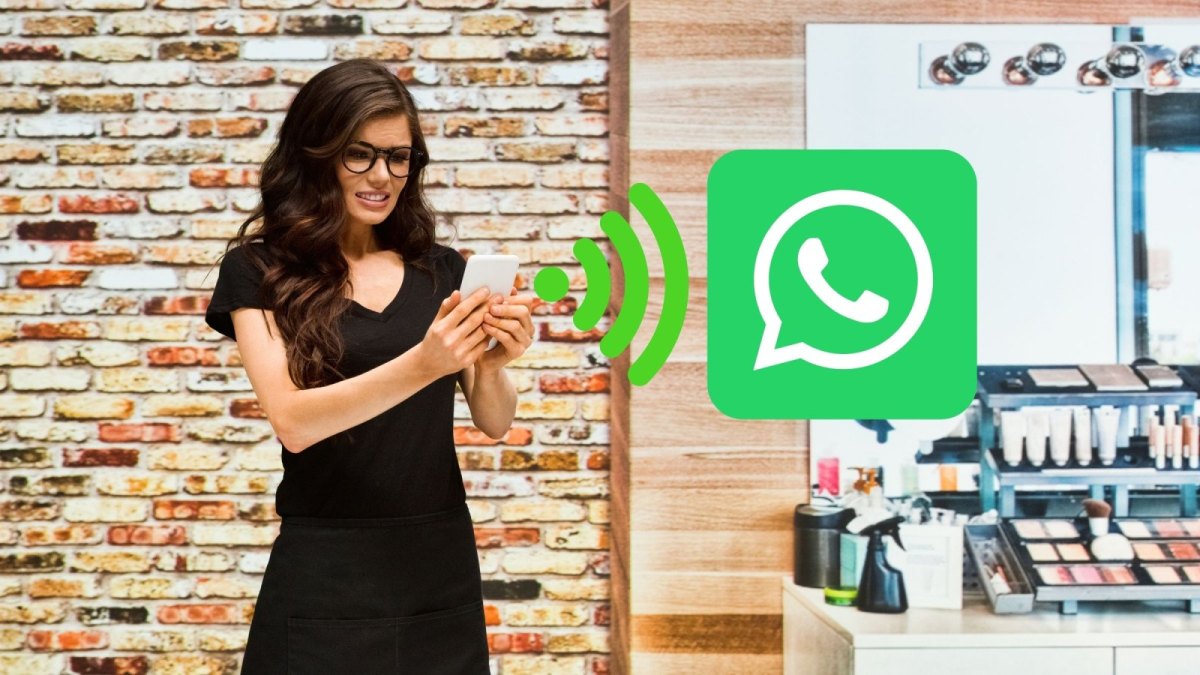
WhatsApp-Videoanruf: Nur in Gruppen mit maximal acht Personen
Seit einiger Zeit gibt es die Option, per WhatsApp Videoanrufe mit Gruppen durchzuführen. Dabei bestehen gleich mehrere Möglichkeiten, einen Gruppen-Call zu eröffnen. Das ist dann besonders praktisch, wenn du auf andere Alternativen wie Zoom, Microsoft Teams et cetera verzichtest oder einer der Kontakte diese Anwendungen nicht nutzt. Beginnen wir daher mit der ersten Variante, um einen Gruppenanruf zu tätigen.
#1 WhatsApp-Videoanruf direkt über den Gruppenchat
Öffne WhatsApp und gehe in den Chat einer deiner Gruppen. Nun siehst du oben mehrere Symbole. Klicke lediglich auf die Kamera in der Zeile mit dem Gruppennamen und der Videoanruf beginnt mit allen, die in der Gruppe drin sind. Allerdings gibt es eine Beschränkung, was auch ein Minuspunkt bei WhatsApp ist: Lediglich acht Personen können gleichzeitig in den Videocall.
#2 WhatsApp-Videoanruf für Gruppen zusammenstellen
Um aus einzelnen Chats Gruppen-Videoanrufe zu machen, musst du fast identisch vorgehen. Gehe in WhatsApp und öffne einen Einzelchat deiner Wahl. Klicke erneut auf das Kamera-Symbol in der oberen Zeile. Falls du noch eine weitere Person mit in den Call holen willst, dann musst du lediglich auf „Teilnehmer hinzufügen“ mit dem Plus-Symbol tippen.
#3 WhatsApp-Videoanrufe über „Anrufe“ starten
Eine weitere Option für WhatsApp Videoanrufe mit einer Gruppe ist der Reiter „Anrufe“ oben rechts neben „Chats“ und „Status“. Öffne ihn und tippe auf das grüne Telefon-Symbol mit dem Pluszeichen unten rechts. Öffne „Neuer Gruppenanruf“ und füge dann Personen aus deiner WhatsApp-Kontaktliste hinzu. Bedenke dabei: Maximal acht Teilnehmer sind zulässig.
Hinweis: Wer nur WhatsApp-Desktop nutzt, könnte enttäuscht werden. Bisher ist es hier nur möglich, mit einer einzelnen Person einen Videocall abzuhalten. Gruppenanrufe funktionieren nach wie vor nicht.
Fazit: Kein großes Problem
Wie du siehst, ist es ein Leichtes per WhatsApp Videoanrufe mit einer Gruppe zu tätigen. Die obigen Schritte gelten sowohl für Android-Nutzer als auch für iPhone-Besitzer. Lediglich bei der Desktop-Variante (PC und Laptop) von WhatsApp ist diese Option noch nicht möglich. Ebenfalls hilfreich: So kannst du WhatsApp-Kontakte weiterleiten. Und wenn du nicht zufrieden mit dem Dienst bist: Das sind die besten WhatsApp-Alternativen.
